
YouTubeが止まる原因と解決策10選|スムーズな再生を取り戻す!
YouTubeが固まってしまう、そんな経験はありませんか?せっかく面白い動画を見ようとしているのに、フリーズしてしまいイライラしてしまう方も多いのではないでしょうか。
この記事では、YouTubeが固まる原因と、その解決方法について詳しく解説します。
YouTubeが固まる原因とは?動画再生が止まる理由
YouTubeが固まる原因は多岐にわたりますが、最も一般的な原因を以下に挙げます。
インターネット接続の問題:YouTubeはストリーミング再生なので、安定したインターネット接続が必要です。接続が遅いと動画の読み込みが遅れ、再生中に固まることがあります。特に高画質動画(4Kや1080p)では高速な接続が求められます。
デバイスの性能:古いPCやスマートフォン、メモリ不足のデバイスでは動画が正常に再生されず、固まることがあります。複数のアプリを同時に使っているとリソースが足りず、再生がスムーズに行かなくなります。
YouTubeのキャッシュとクッキー:キャッシュやクッキーが破損すると、YouTubeの動画が正常に再生されません。特に長期間キャッシュをクリアしていない場合、固まる原因になります。
ブラウザの問題:古いブラウザや拡張機能が原因で、YouTubeが正常に再生されないことがあります。特にブラウザが最新の機能に対応していない場合、再生に支障をきたします。
アプリの不具合:YouTubeアプリに不具合があると、動画が固まることがあります。アプリが古い場合やバグがある場合、正常に再生できません。
YouTubeが固まる原因と解決法10選!スムーズに再生するための必須対策
YouTubeが固まる問題にはさまざまな原因が考えられるため、問題を特定し、それに応じた解決方法を試すことが重要です。以下にいくつかの解決方法を紹介します。
方法1:インターネット接続を確認する
インターネット接続が不安定だとYouTubeが固まる原因になります。速度テストを行い、必要に応じてルーターを再起動したり、Wi-Fi設定を見直しましょう。モバイルデータの場合、通信量制限に達していないかも確認してください。
方法2:デバイスを再起動する
デバイスを再起動すると、メモリが解放され、不要なバックグラウンドアプリが終了します。特に長時間使用している場合、再起動を試すことで動画再生が改善されることがあります。
方法3:YouTubeアプリやブラウザのアップデート
YouTubeアプリやブラウザが古いと、再生に問題が発生することがあります。最新バージョンに更新後、再起動すると改善されることがあります。
方法4:キャッシュとクッキーのクリア
YouTubeの固まりは、キャッシュやクッキーの破損が原因の場合があります。ブラウザやアプリからキャッシュを削除することで改善されることがあります。
方法5:低画質で再生する
インターネット接続が遅かったり、デバイス性能が低い場合、画質を低く設定することで再生がスムーズになります。低画質に設定して問題を回避しましょう。
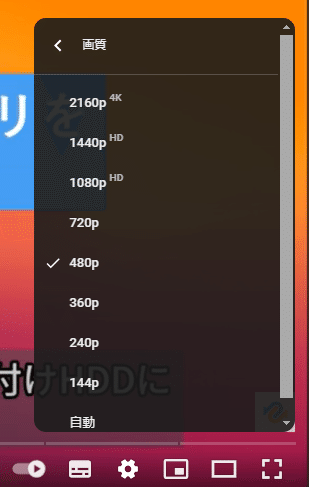
方法6:他のブラウザやデバイスを試す
YouTube再生に問題がある場合、他のブラウザやデバイスを試すことで解決できることがあります。PCで問題があればスマートフォンで試すのも一つの方法です。
方法7:YouTubeの設定を確認する
再生設定やアカウント設定に問題があると、動画が正常に再生されないことがあります。設定メニューから、再生の自動再開や字幕の設定を確認し、不要な設定をオフにすることで、問題を解決できる場合があります。

方法8:ブラウザ拡張機能やプラグインの無効化
ブラウザの拡張機能がYouTubeの再生に干渉している場合があります。拡張機能を無効化して問題が解消されるか確認してみましょう。
方法9:グラフィックカードドライバの更新
古いグラフィックカードドライバが原因で動画がスムーズに再生されないことがあります。最新のドライバに更新することで再生が改善される場合があります。
方法10:YouTubeサポートに問い合わせ
上記の方法で解決しない場合、YouTubeのサポートに問い合わせることができます。サポートやコミュニティで解決策を探してみましょう。
おまけ:パソコンに保存したYouTube動画の画質を向上させる方法
YouTube動画をパソコンに保存したものの、画質が少し気になることはありませんか?そんな時に役立つのが「4DDiG File Repair」です。このツールを使えば、保存や圧縮の過程で劣化してしまった画質を簡単に改善し、よりクリアで鮮明な映像に仕上げることができます。
操作はとても直感的で、専門的な知識がなくても使いこなせるため、誰でも手軽に動画の品質を向上させることができます。
手順1:4DDiG File Repairを起動します。プログラムのインターフェイスで、「動画修復」タブの「動画高画質化」を選択し、右下にあるツールキットをインストールします。

手順2:「動画の追加/ドラッグ」ボタンをクリックして、高画質化したい動画を追加します。

手順3:AIモデルを選択し、解像度を調整した後、「プレビュー」ボタンをクリックすると、ソフトウェアが高画質化を開始します。高画質化処理が完了したら、プレビューで元の動画と高画質化された動画を比較します。

手順4:右下の「すべてのエクスポートする」をクリックすると、高画質化した動画がパソコンに保存されます。
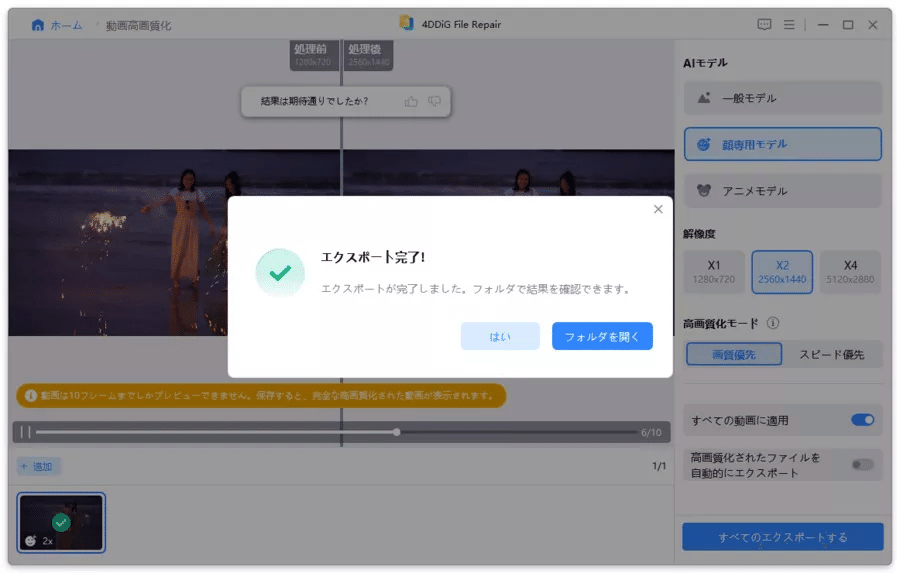
最後に
この記事では、YouTube動画が固まる原因と解決方法を解説し、スムーズな再生のための10の対策を紹介しました。さらに、保存した動画の画質向上には4DDiG File Repairがおすすめです。簡単操作で画質劣化を修復し、鮮明な映像を楽しめるので、ぜひお試しください!
【4DDiG File Repairについて】
4DDiG File Repairは、AI技術を搭載したファイル修復と高画質化のオールインワンツールです。破損した動画・写真・ファイル・音声を修復するだけでなく、動画や写真の画質を向上させ、さらに白黒の動画や写真をカラー化することも可能です。ぜひお試しください!
公式HP:https://4ddig.tenorshare.com/jp/file-repair.html
公式X(旧Twitter):https://x.com/4ddigjp
公式YouTube:https://www.youtube.com/@-Tenorshare4DDiGJapan
公式Note:https://note.com/tenorshare_4ddig
